Hoe Apple Maps gebruiken op een Windows-pc
Zoals de naam al doet vermoeden, is Apple Kaarten de Apple versie van de kaartenapp. Het is een geweldig stukje technologie, hoewel het standaard alleen beschikbaar is op Apple apparaten zoals Mac en iPhone.
Om het programma uit te voeren op een Windows-gebaseerde pc, zijn bepaalde handelingen nodig. Sta me toe deze maatregelen voor je te demonstreren.
Hoe Apple Maps gebruiken op een Windows PC
In wezen zijn er twee verschillende benaderingen om deze taak te volbrengen. De eerste methode bestaat uit het gebruik van de zoekmachine DuckDuckGo, terwijl de alternatieve methode bestaat uit het installeren van een virtuele machine en het uitvoeren van de Apple Maps applicatie. Laten we elke aanpak in detail bekijken.
Apple Maps via DuckDuckGo uitvoeren
DuckDuckGo is bekend geworden door zijn niet-aflatende inzet om de privacy van gebruikers te beschermen. Zelfs te midden van de wijdverspreide uitholling van privacy door grote technologiebedrijven, blijft DuckDuckGo een uitzonderlijke keuze voor diegenen die hun online autonomie en veiligheid willen behouden.
Naast de bovengenoemde voordelen biedt het gebruik van DuckDuckGo als favoriete webbrowser nog een aantal extra voordelen. Als je deze browser gebruikt, wordt bijvoorbeeld standaard Apple Maps gebruikt in plaats van Google Maps bij het zoeken naar navigatie-instructies. Als je dus in DuckDuckGo naar een routebeschrijving zoekt, wordt naadloos een interactieve kaart van Apple Maps geopend en weergegeven.
Volg de onderstaande stappen om Apple Maps te openen op een Windows-apparaat:
⭐Open theDuckDuckGobrowser.
Blader door onze homepage om bestemmingen te ontdekken die uw interesse wekken, inclusief bestemmingen met boeiende afbeeldingen en beschrijvingen.
Om toegang te krijgen tot een kaart met de locatie van een bedrijf in de zoekresultaten, kunt u de optie “Kaart openen” selecteren of een routebeschrijving naar dat bedrijf bekijken door op de bijbehorende knop te klikken.
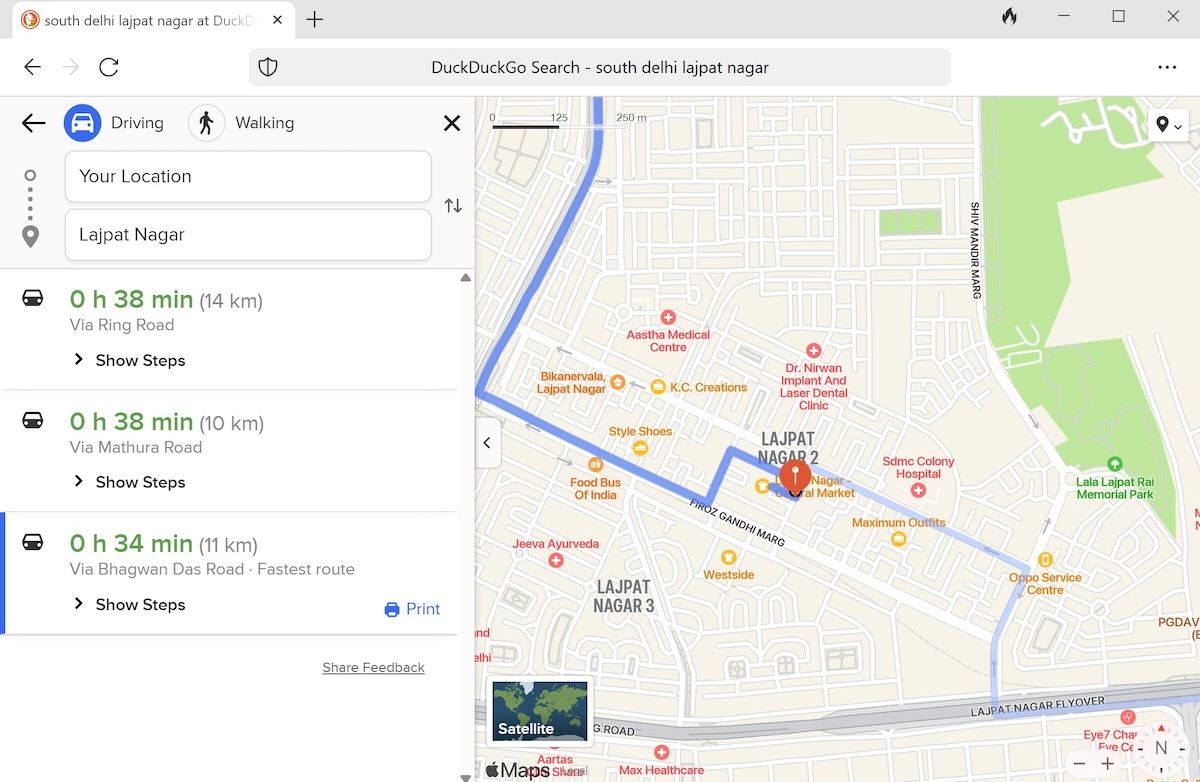
Als je op de bovenstaande knop klikt, wordt Apple Maps onmiddellijk gestart en krijg je nauwkeurige navigatie-instructies die je naar de gewenste locatie leiden.
Een virtuele machine gebruiken
Een alternatieve methode, zij het een uitgebreidere, is om een virtuele machine te gebruiken en macOS in de virtuele omgeving bovenop je bestaande Windows-systeem te gebruiken. Het is de moeite waard om op te merken dat Apple Maps niet de enige applicatie is die exclusief is ontworpen voor Apple-apparaten; veel mensen hebben in het verleden met veel succes gebruik gemaakt van deze methode. In principe kun je deze aanpak ook toepassen om Apple Maps en andere native apps te gebruiken op je Windows-apparaat.
In onze vorige discussie zijn we dieper ingegaan op het uitvoeren van Mac-programma’s op een Windows-besturingssysteem met behulp van een virtuele machine. Om verder te gaan met deze methode is het essentieel om de aangegeven stappen aandachtig te volgen totdat de virtuele macOS-omgeving met succes is opgezet. Zodra dit is bereikt, kan de gebruiker de Kaarten-applicatie openen via het launchpad, net zoals op elk normaal Mac-apparaat.
Apple Kaarten gebruiken op een Windows-computer
Kaarten is een gewaardeerde applicatie ontwikkeld door Apple die een geduchte concurrent is voor Google Maps. Ondanks de beperkte compatibiliteit met niet-Apple apparaten, wordt dit ruimschoots gecompenseerd door de gebruiksvriendelijke interface, waardoor het de voorkeur geniet van gebruikers.
Beide benaderingen zouden effectief en tijdig aan je behoeften moeten voldoen. Houd je gewoon aan de eerder geschetste richtlijnen en je zult merken dat je goed voorbereid bent.